Cómo instalar Grav CMS en Ubuntu 18.04 Bionic Beaver Linux
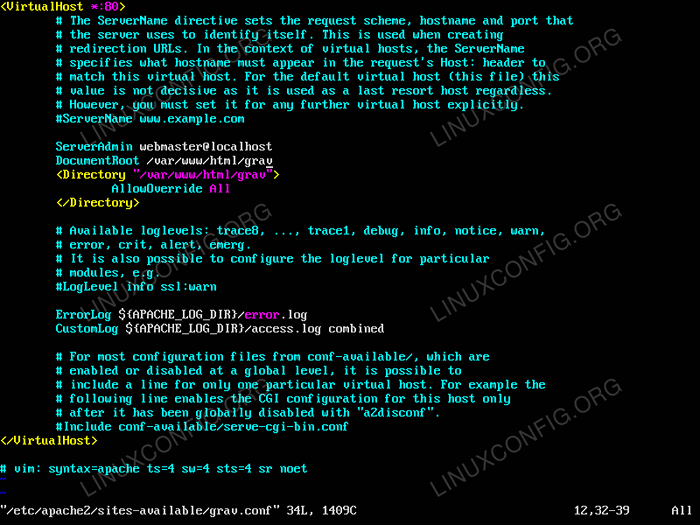
- 5051
- 1015
- Mario Gollum
Objetivo
El objetivo de este artículo es guiar al lector a través de la instalación de Grav CMS en Ubuntu Linux con el servidor web Apache2.
Sistema operativo y versiones de software
- Sistema operativo: - Ubuntu 18.04 Beaver Bionic
- Software: - Apache/2.4.29, grav 1.5.3 o más, Php 7.2.10 o más
Requisitos
Acceso privilegiado a su sistema Ubuntu como root o a través del sudo se requiere el comando.
Dificultad
FÁCIL
Convenciones
- # - requiere que los comandos de Linux dados se ejecuten con privilegios raíz directamente como un usuario raíz o mediante el uso de
sudodominio - ps - Dados los comandos de Linux para ser ejecutados como un usuario regular no privilegiado
Instrucciones
Instalar requisitos previos
En el primer paso nos concentraremos en la instalación de todos los requisitos previos necesarios. Aquí suponemos que no se ha realizado la instalación de APACHE2 o PHP previamente.
Ejecute el comando Bellow para instalar todos los requisitos para la instalación de Grav CMS:
$ sudo apt install php-curl php-dom php-gd php-xml php-zip libapache2-mod-php wget unzip php-mbstring
Descargar e instalar grav cms
El siguiente paso es descargar y abrir la cremallera El paquete de instalación de Grav en el directorio raíz de nuestro sitio web. En este caso, el directorio de destino de instalación de Grav CMS es /var/www/html/grav.
Ejecute los siguientes comandos para descargar y descomprimir el archivo de archivo de zip grav cms en el /var/www/html/grav directorio del servidor web.
Actualice el número de versión de grav con la última versión si está disponible. El siguiente
wget El comando descargará 1.5.3 que es la última versión de grav cms al momento de escribir. $ wget -o grav.zip https: // getgrav.org/descargar/core/grav/1.5.3 $ sudo unzip grav.zip -d/var/www/html/$ sudo chown -r www -data.www-data/var/www/html/grav
Confirmar que grav cms ha sido extraído en el /var/www/html/grav Directorio del servidor web:
$ ls/var/www/html/grav
Configurar el sitio de Grav APACHE2
La siguiente tarea es configurar el servidor web de Apache2. La siguiente configuración es solo un ejemplo básico suponiendo una nueva instalación del servidor web de Apache. Primero deshabilite el sitio de Apache predeterminado:
$ sudo a2dissite 000 default
Cree una nueva configuración de sitio APOCHE2 Gravedad Al hacer una copia de la plantilla predeterminada:
$ sudo cp/etc/apache2/sites disponible/000 default.conf/etc/apache2/sites disponible/grav.confusión
Abre el nuevo gravedad.confusión archivo de configuración del sitio y cambiar las siguientes líneas:
$ sudo vi/etc/apache2/sites disponible/grav.Conf de: serveradmin webmaster@localhost documentroot/var/www/html/to: serveradmin webmaster@localhost documentroot/var/www/html/grav de sietOverride todo
Una vez listo, guarde los cambios. Por último, habilite el gravedad sitio, el volver a escribir módulo y reiniciar el servidor web de Apache:
$ sudo a2ensite grav $ sudo a2enmod reescribir $ sudo systemctl reiniciar apache2
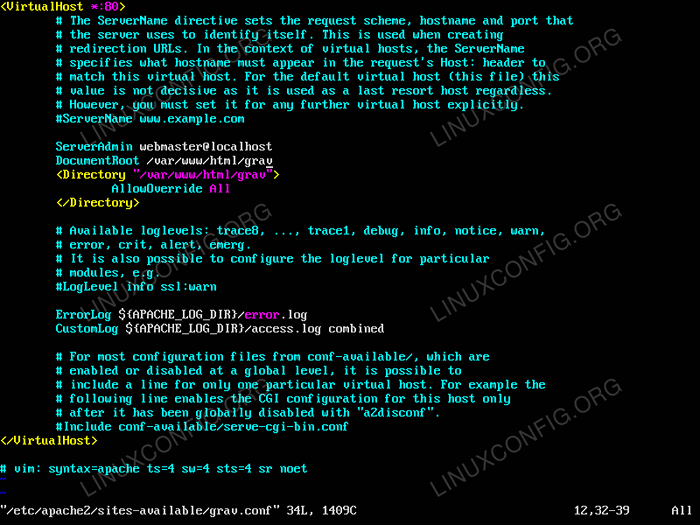 Ejemplo de configuración del sitio final de Apache 2 Grav CMS
Ejemplo de configuración del sitio final de Apache 2 Grav CMS En este punto, debería poder acceder a su nuevo sitio web de Grav CMS señalando su navegador al nombre de host del servidor web de Apache o la dirección IP:
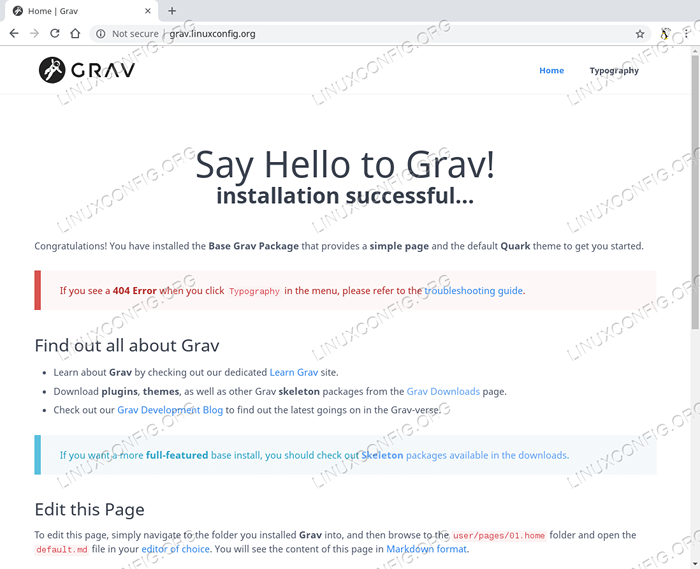 Sitio web de Grav CMS en Ubuntu 18.04 Beaver Bionic
Sitio web de Grav CMS en Ubuntu 18.04 Beaver Bionic Instalar módulos de administración de grav
Grav CMS viene con cientos de módulos. El que probablemente esté interesado es el tablero de back-end administrador. La instalación del módulo de administración es una tarea bastante simple de ejecutar pocos comandos:
$ cd/var/www/html/grav $ sudo bin/gpm install admin $ sudo chown -r www -data.www-data/var/www/html/grav
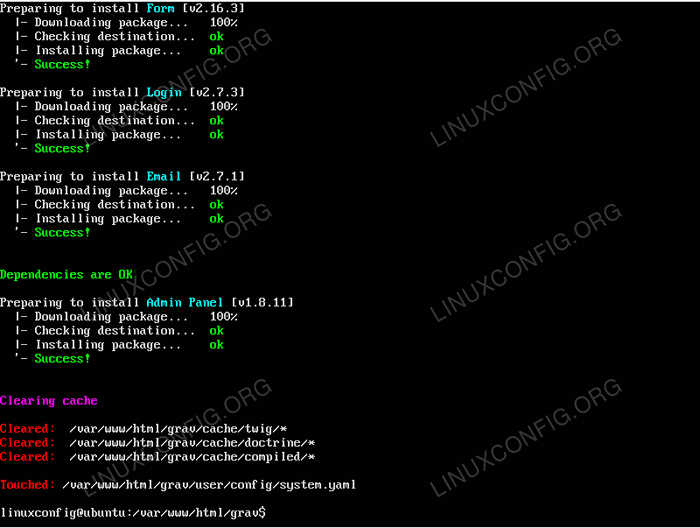 Instalación del módulo de administración de Grav CMS
Instalación del módulo de administración de Grav CMS 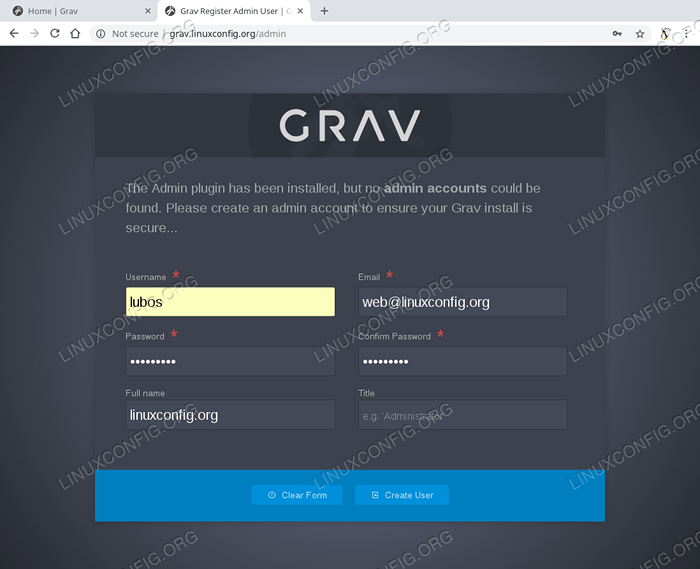 Una vez que el módulo de administración de Grav CMS está instalado en el que su navegador
Una vez que el módulo de administración de Grav CMS está instalado en el que su navegador http: // hostname/admin/ y crear un nuevo usuario administrativo. 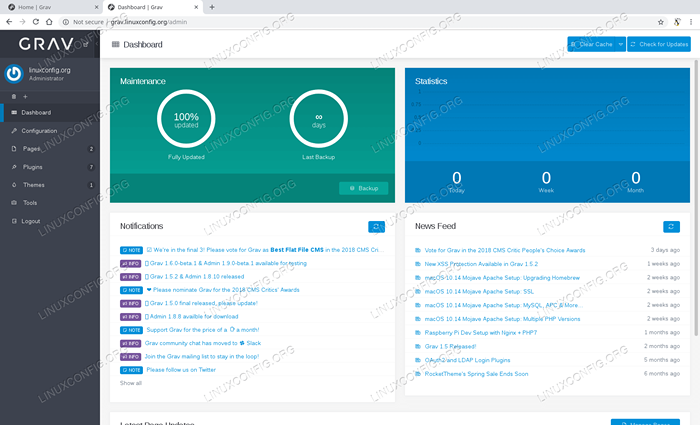 Panel de administración de Grav CMS
Panel de administración de Grav CMS Tutoriales de Linux relacionados:
- Cosas para instalar en Ubuntu 20.04
- Cosas que hacer después de instalar Ubuntu 20.04 fossa focal Linux
- Linux Apache no ejecuta archivos PHP: solución
- Ubuntu 20.04 WordPress con instalación de Apache
- Cosas que hacer después de instalar Ubuntu 22.04 Jellyfish de Jammy ..
- Cosas para instalar en Ubuntu 22.04
- Mejor lector de PDF para Linux
- Ubuntu 20.04 Guía
- Ubuntu 20.04 trucos y cosas que quizás no sepas
- Analizador de registro de Linux Apache
- « Cómo establecer y enumerar las variables de entorno en Linux
- ARIA2 - TODA EN UNA Herramienta de descarga de línea de comandos »

